реклама
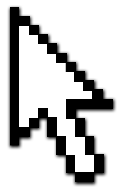 Клавишите за бърз достъп са много полезни, ако боравите добре с докосване и не е нужно да гледате клавиатурата си, за да натискате правилните клавиши. Това обаче може да не е вашата сила.
Клавишите за бърз достъп са много полезни, ако боравите добре с докосване и не е нужно да гледате клавиатурата си, за да натискате правилните клавиши. Това обаче може да не е вашата сила.
Така че, ако предпочитате да използвате мишката за бързина и прецизност, какво ще кажете да научите мишката на някои трикове?
Можете да свържете движенията на мишката, т.е. жестовете на мишката с конкретни действия, което заедно се превръща в пряк път на мишката. За съжаление, това не е функция по подразбиране на Windows. Ще ви трябва инструмент и аз препоръчвам StrokeIt.
StrokeIt се предлага с 80 жеста на мишката по подразбиране и можете да добавите още много.
 След като инсталирате StrokeIt, в лентата на задачите ще намерите малка икона на курсора. Когато курсорът е бял, инструментът е активен. Може да се изтегли жест на мишката, докато се задържи десния бутон на мишката. За да видите списък с жестове по подразбиране, щракнете с левия бутон върху символа на лентата на задачите.
След като инсталирате StrokeIt, в лентата на задачите ще намерите малка икона на курсора. Когато курсорът е бял, инструментът е активен. Може да се изтегли жест на мишката, докато се задържи десния бутон на мишката. За да видите списък с жестове по подразбиране, щракнете с левия бутон върху символа на лентата на задачите.
Жестовете на мишката са сортирани в категории, например глобални действия, които работят във всички програми и жестове за конкретни области, включително работния плот на Windows, чат програми, Google Chrome, Firefox, Photoshop, Winamp и Повече ▼.
Когато отворите категория, ще видите преглед на преки пътища, жеста, който трябва да нарисувате и коя клавишна комбинация ще изпълни. Изчертаването на U например ще задейства прекия път [Ctrl] + [Z], което ще отмени последното ви действие.
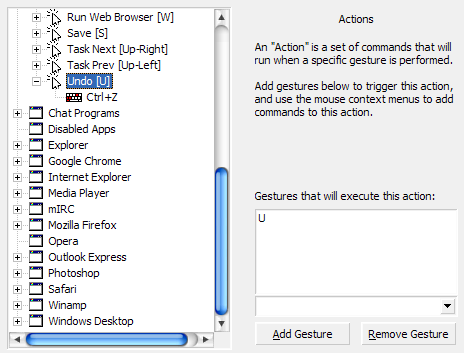
За да ви помогне в обучението на всички жестове на мишката, StrokeIt се предлага с инструмент за проучване. Отидете на > Редактиране и изберете> Научете жестове от менюто. Сега можете да начертаете произволно запаметени жестове и да видите дали StrokeIt ги разпознава правилно. Можете също да научите програмата на вашия индивидуален „писане на мишка“.
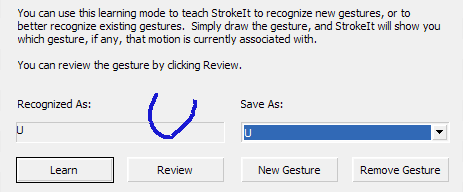
За да научите StrokeIt нови жестове, отидете на > Файл и изберете> Ново действие. За моя пример създадох нов пряк път за Firefox.
Пряк път по подразбиране за затваряне на раздел в Firefox е [\ Up], т.е. изчертаване на обратната черта нагоре. Създаденият от мен пряк път е отмяна на затварящия раздел. Избрах жеста [/ нагоре] от падащото меню. Тогава щракнах > Добавяне на жест за да потвърдя избора си и той се появи в списъка с жестове.
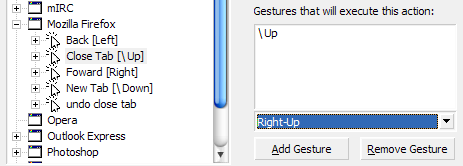
След това свързах команда с жеста на мишката. Кликнах с десния бутон върху действието и избрах > Нова команда. Командата на Firefox за отмяна на затваряне на раздел е [Ctrl] + [SHIFT] + [T] и това е бърза клавиша. Така че първо трябваше да избера > Клавиши - клавишна комбинация от падащото меню. Тогава бих могъл да щракна в > Клавишна комбинация полето и въведете командата.
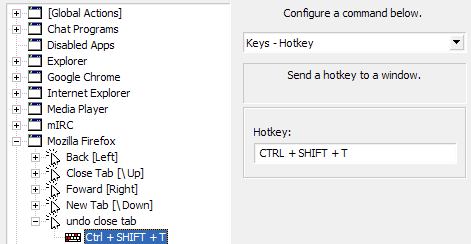
Накрая затворих програмата и тествах дали новият ми пряк път ще работи. За щастие се получи.
По същия начин можете да научите StrokeIt много повече преки пътища, или към бързи клавиши, или за отваряне на приложения, папки и т.н.
 Ако искате временно да деактивирате StrokeIt, щракнете с десния бутон върху иконата на лентата на задачите и символът на курсора ще стане червен.
Ако искате временно да деактивирате StrokeIt, щракнете с десния бутон върху иконата на лентата на задачите и символът на курсора ще стане червен.
По ирония на съдбата, StrokeIt не идва с жестове по подразбиране за себе си. Но може би можете да го научите. :)
MakeUseOf преди това покриваше жестове на мишката. Варун обясни Как да стартирате клавишни комбинации на Windows с помощта на мишката Как да стартирате клавишни комбинации на Windows с помощта на мишката Прочетете още на Windows Vista и Windows 7.
Предпочитате ли да използвате клавиатурата или мишката и защо?
Кредитни изображения: waterlamd
Тина пише за потребителските технологии повече от десетилетие. Има докторска степен по природни науки, диплома от Германия и магистърска степен от Швеция. Аналитичният й опит е помогнал на нейния успех като технологичен журналист в MakeUseOf, където сега ръководи изследванията и операциите с ключови думи.


